![]()
Utilisez des transparents pour rétroprojecteur de format A4
 et indiquez leur format.
et indiquez leur format.Habituellement, seule une des faces est utilisée pour imprimer sur des transparents. Assurez-vous de les charger avec le côté imprimable vers le bas.
Lors de l'impression sur transparents pour rétroprojecteur, retirez les feuilles imprimées une à une.
![]() Affichez l'écran de paramétrage initial.
Affichez l'écran de paramétrage initial.
Lors de l'utilisation du panneau de commande standard
Appuyez sur la touche [Compteur/Outils utilisateur].
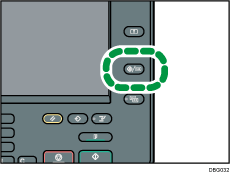
Lors de l'utilisation du Smart Operation Panel
Appuyez sur la touche [Accueil] dans la partie supérieure gauche du panneau de commande. Faites défiler l'écran vers la gauche, puis appuyez sur l'icône [Outils utilisateur] (
 ) sur l'écran d'accueil 4.
) sur l'écran d'accueil 4.
![]() Appuyez sur [Paramètres papier du magasin].
Appuyez sur [Paramètres papier du magasin].
![]() Appuyez sur [Format papier Bypass imprimante], puis spécifier le format papier.
Appuyez sur [Format papier Bypass imprimante], puis spécifier le format papier.
![]() Appuyez sur [OK].
Appuyez sur [OK].
![]() Appuyez sur [
Appuyez sur [![]() Suiv.].
Suiv.].
![]() Appuyez sur [Type papier : Bypass].
Appuyez sur [Type papier : Bypass].
![]() Sélectionnez les éléments voulus selon le papier que vous désirez spécifier.
Sélectionnez les éléments voulus selon le papier que vous désirez spécifier.
Appuyez sur [Transparents] dans la zone [Type papier] lorsque vous chargez des transparents.
Pour charger du papier fin ou épais, appuyez sur [Ne pas afficher] dans la zone [Type de papier], puis sélectionnez le grammage papier adéquat dans la zone [Grammage papier].
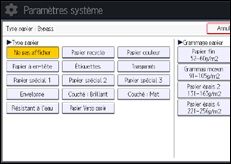
![]() Appuyez sur [OK].
Appuyez sur [OK].
![]() Fermez l'écran de paramétrage initial.
Fermez l'écran de paramétrage initial.
Lors de l'utilisation du panneau de commande standard
Appuyez sur la touche [Compteur/Outils utilisateur].
Lors de l'utilisation du Smart Operation Panel
Appuyez sur [Compteur/Outils utilisateur] (
 ) en haut à droite de l'écran
) en haut à droite de l'écran
![]()
Nous conseillons d'utiliser des transparents spécialement adaptés aux rétroprojecteurs.
Pour plus d'informations au sujet du grammage papier, reportez-vous au manuel Connexion de l'appareil / Paramètres système.
